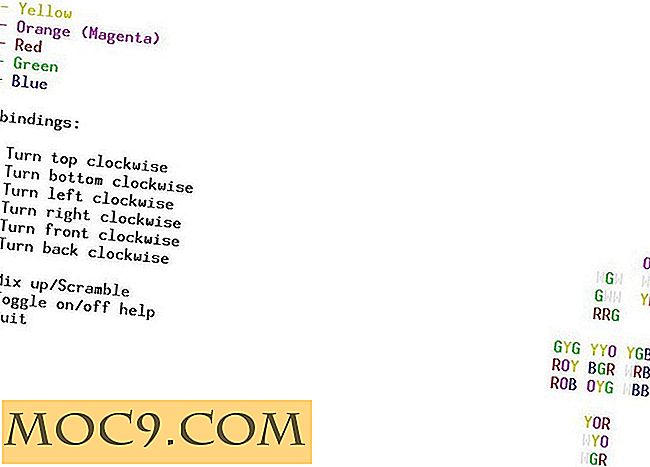Πώς να αλλάξετε την προεπιλεγμένη γραμματοσειρά σε Lucida Grande στο OS X El Capitan
Με την κυκλοφορία του OS X El Capitan, η Apple ανακοίνωσε το "Σαν Φρανσίσκο" ως επίσημη και προεπιλεγμένη γραμματοσειρά για την τελευταία έκδοση του λειτουργικού συστήματος. Ενώ αυτή η σημαντική αλλαγή χαιρετίστηκε από πολλούς υπερήφανους ιδιοκτήτες των Mac, υπήρχαν ακόμα μερικές ομάδες ανθρώπων που προτιμούσαν την παλαιότερη γραμματοσειρά Lucida Grande ως την προεπιλεγμένη γραμματοσειρά τους.
Η νέα γραμματοσειρά φέρνει μαζί της έναν νέο τρόπο ανάγνωσης κειμένου στο Mac σας. Ωστόσο, κατά τη γνώμη μου, το παλιό γραμματοσειρά Lucida Grande φαινόταν πραγματικά τραγανό στις όμορφες επιδείξεις αμφιβληστροειδούς των Mac σε σύγκριση με την προστιθέμενη γραμματοσειρά από την εταιρεία που εδρεύει στο Cupertino. Εάν είστε οπαδός αυτής της γραμματοσειράς και θέλετε να το πάρετε πίσω, τότε είστε στην τύχη.
Αλλαγή της προεπιλεγμένης γραμματοσειράς είναι τώρα δυνατή και τα παρακάτω βήματα θα σας βοηθήσουν να ολοκληρώσετε τη δουλειά.
Αλλαγή της προεπιλεγμένης γραμματοσειράς σε Lucida Grande
Πρόκειται να κατεβάσετε το πακέτο γραμματοσειρών Lucida Grande ανοιχτού κώδικα και δωρεάν στο Mac και στη συνέχεια θα το εγκαταστήσετε για να ενεργοποιήσετε τη γραμματοσειρά σε ολόκληρο το σύστημα στο μηχάνημά σας.
1. Κατεβάστε το πακέτο γραμματοσειράς Lucida Grande και αποθηκεύστε το στο Mac. Κάντε διπλό κλικ στο ληφθέν αρχείο για να εξαγάγετε το φάκελο και τα πραγματικά αρχεία εφαρμογών.
Όταν εξάγονται τα αρχεία, κάντε διπλό κλικ στο αρχείο εφαρμογής με την ονομασία "Lucida Grande El Capitan.app" για να το ξεκινήσετε.

2. Θα λάβετε την ακόλουθη ερώτηση που θα σας ρωτάει αν θέλετε να ξεκινήσετε αυτήν την εφαρμογή που έχει μεταφορτωθεί από πηγή τρίτου μέρους. Επιβεβαιώστε την προτροπή κάνοντας κλικ στο "Άνοιγμα".

3. Διαβάστε τα στοιχεία πνευματικών δικαιωμάτων στην παρακάτω οθόνη και στη συνέχεια κάντε κλικ στο "OK" για να προχωρήσετε με τη διαδικασία. Επίσης, κάντε κλικ στο "OK" στην παρακάτω οθόνη.

4. Κάντε κλικ στο "Αποδέχομαι τους όρους και τις προϋποθέσεις" για να μεταβείτε στο επόμενο βήμα της διαδικασίας εγκατάστασης.

5. Αυτή είναι η οθόνη στην οποία μπορείτε να εγκαταστήσετε την γραμματοσειρά. Για να το κάνετε αυτό, κάντε κλικ στο κουμπί που λέει "Patch & Install & Clear cache font".

6. Δεδομένου ότι αυτό που κάνετε επηρεάζει τα αρχεία συστήματος στο Mac σας, θα πρέπει να το εξουσιοδοτήσετε εισάγοντας τον κωδικό πρόσβασης διαχειριστή στην παρακάτω οθόνη. Κάντε κλικ στο "OK" για να προχωρήσετε.

7. Μόλις ολοκληρωθεί ο οδηγός για την εγκατάσταση της γραμματοσειράς, θα λάβετε ένα μήνυμα που θα σας ζητά να αποσυνδεθείτε ή να κάνετε επανεκκίνηση του Mac σας για να δείτε τις αλλαγές.

8. Όταν επανεκκινηθεί ο Mac σας, θα μπορείτε να βλέπετε την πρόσφατα εγκατεστημένη γραμματοσειρά Lucida Grande παντού στην οθόνη σας. Από το μενού Finder μέχρι τα ονόματα αρχείων στην επιφάνεια εργασίας σας, η γραμματοσειρά είναι απλά παντού.

Αν για οποιονδήποτε λόγο δεν σας αρέσει η γραμματοσειρά και επιθυμείτε να επιστρέψετε στην αρχική γραμματοσειρά του συστήματος, τότε μπορείτε να το κάνετε ξεκινώντας την ίδια εφαρμογή και επιλέγοντας την επιλογή "Uninstall & Clear cache font".
συμπέρασμα
Εάν χρησιμοποιείτε τη γραμματοσειρά Lucida Grande στο Mac για μεγάλο χρονικό διάστημα και θέλετε να την διατηρήσετε ανεξάρτητα από τις ενημερώσεις OS X, ο παραπάνω οδηγός θα σας βοηθήσει να το κάνετε αυτό.